萬盛學電腦網 >> 圖文處理 >> Photoshop教程 >> ps文字教程 >> Photoshop制作古典暗金質感立體字
Photoshop制作古典暗金質感立體字
這例效果圖中的圖層樣式並不復雜,為簡單的立體字,如果你發現你的效果顏色灰暗無沖擊力,那麼使用色彩平衡及曲線工具可以很好的幫你解決問題,希望我的教程能給你的設計帶來幫助!
最終效果

在做之前呢我們先網上搜點資料,下面是我找的四張圖,我們需要借鑒的就是它們的色調,樣式,然後再結合自己的想法就能做出一件滿意的作品。
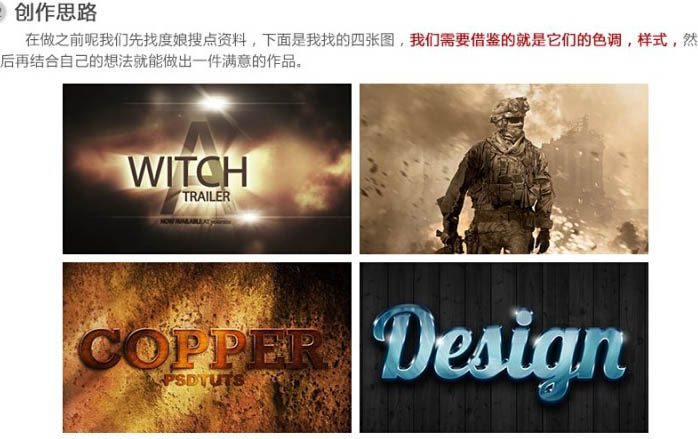
1、首先我們從背景開始做起,背景的制作並不難,進行一些溶圖和添加暗角效果就好,溶圖時主要用到了圖層模式,如疊加、柔化。添加暗角則是新建一個黑色圖層,然後由中心做一個橢圓選區反選刪除即可,以下是我找的幾張素材,關鍵字:“質感”,“劃痕”,“皮質”。
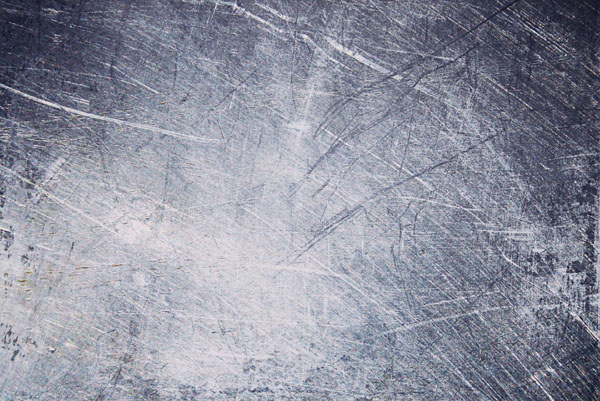
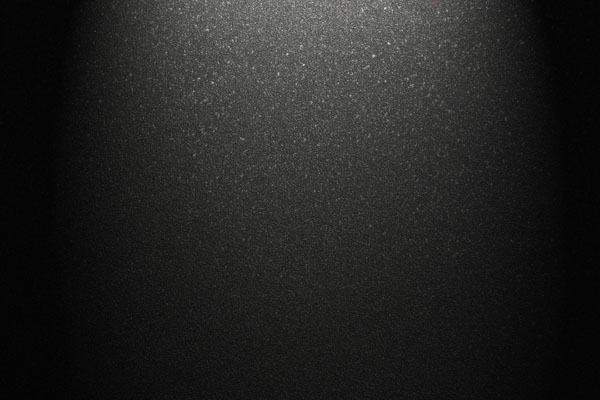

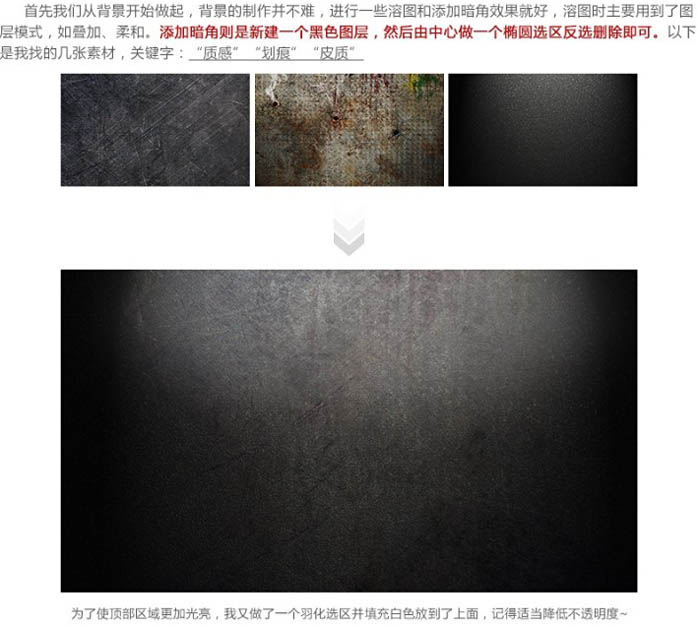
2、在畫布上打上你想做的文字,英文效果最佳,我在這裡使用的字體是“Impact Regular”,文字是我的英文名“DearSalt”,然後雙擊打開圖層樣式進行修改。

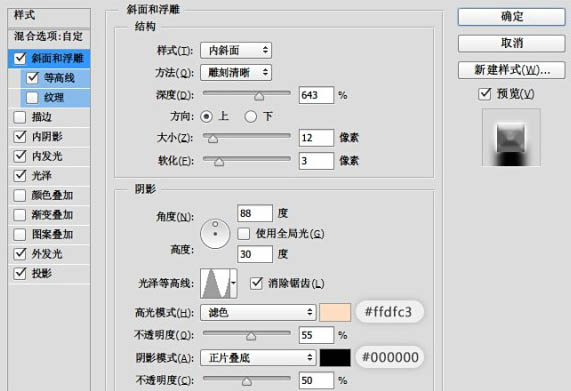
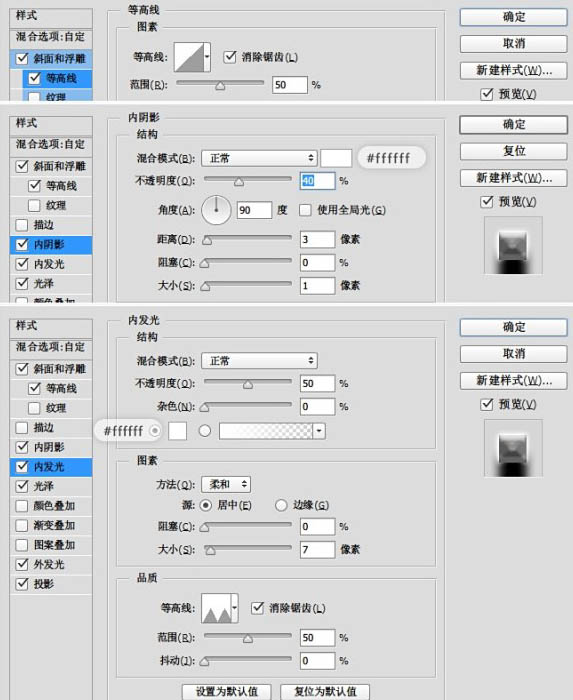
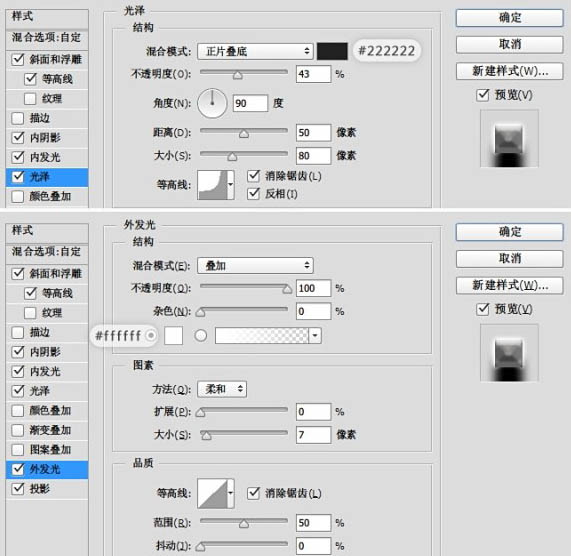
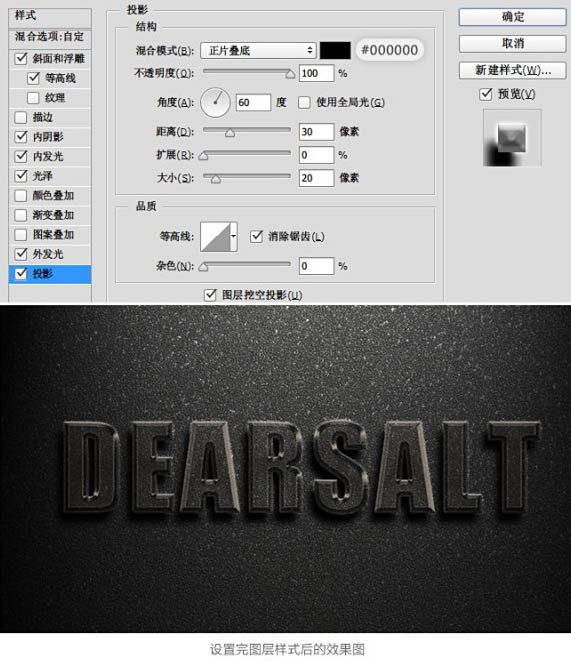
3、陰影的做法如下:

4、適當降低不透明度並使用蒙版工具擦除上方部分,也可以適當加一些模糊效果。

5、高光的添加很簡單,找一張黑背景放射的高光圖,然後放入到畫布中去,修改圖層樣式為“濾色”即可。是不是感覺效果很不理想,沒關系,接著往下看你就知道了。


6、目前的效果很平淡而且可以說毫無吸引力,那接下來就是讓它煥發光彩的時刻了,在這一步驟中我們用到了“色彩平衡”“曲線”工具,調整後我們可以讓整體畫面顏色飽滿起來,提升效果的視覺沖擊力。
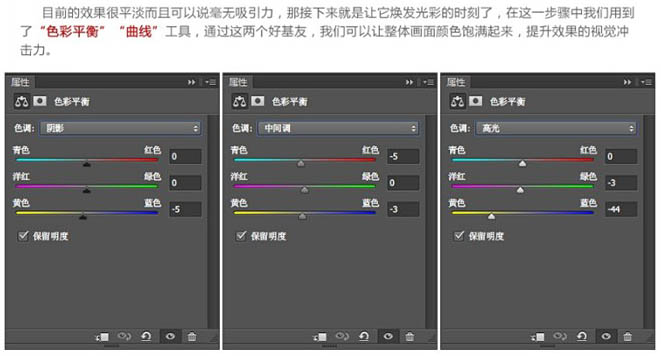
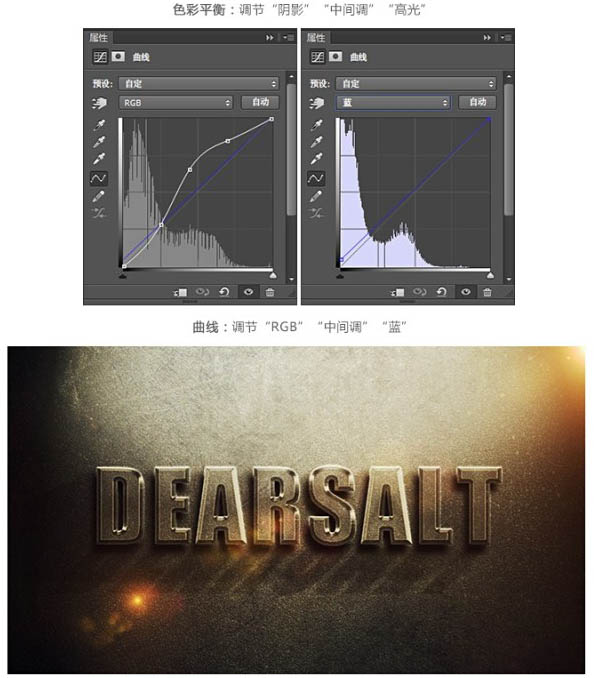
7、目到此字體的制作以及大功告成,剩下的就是要為整件作品添加一些裝飾。

最終效果:

ps文字教程排行
軟件知識推薦
相關文章
copyright © 萬盛學電腦網 all rights reserved



